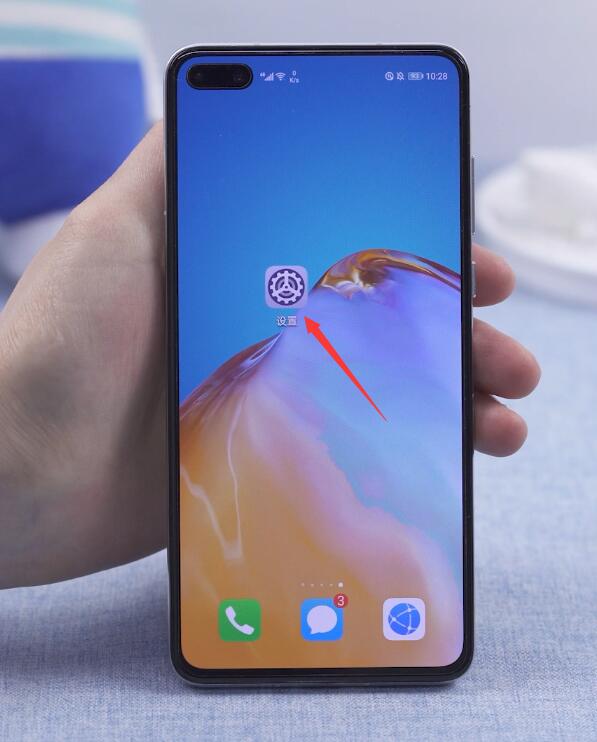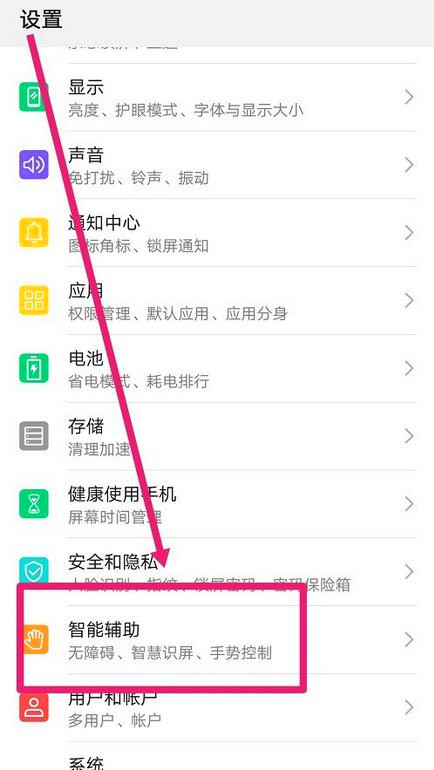玩家安然提问:华为手机截屏滚动截屏为什么截屏那么短
许多人平时都需要用到手机上的截图功能。比如说小编就经常需要用到。其实许多手机上的截屏方法都都不止一种,就比如说大家平时常用的华为手机,它的截屏方法居然高达6种,下面小编就一一为大家盘点。

第一种:通知栏截屏
这种方法最简单,许多人都在用这个方法。那就是下划通知栏,然后点击“截屏”,实现截屏操作。

第二种:电源键+音量键下键截屏
这个截屏方法和第一个一样,都是使用比较多的截屏方法。同时按住“电源键”和“音量下键”就和可以实现截屏了。

第三种:指关节截屏
第三种截屏方法小编我很喜欢用,也一直在用。就是单指关节双击手机屏幕,即可截屏。截屏前需要打开这个功能。
打开方法:设置——智能辅助——手势控制——智能截屏
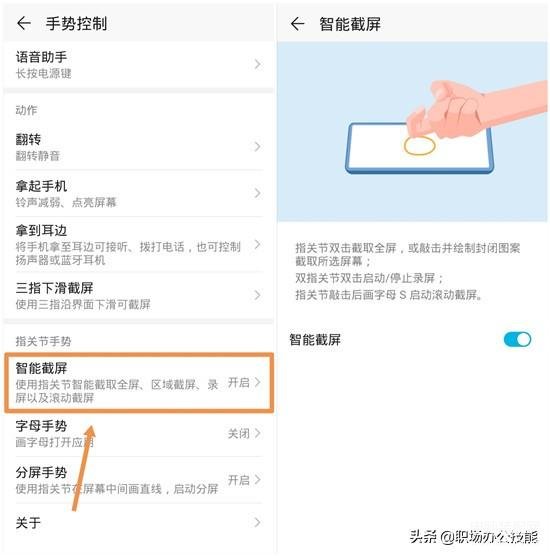
第四种:三指下滑截屏
这个截屏方式也是不错的。那就是通过中间三个手指向下滑动,从而实现截屏。这种截屏方式也是需要提前打开的。
打开方法:设置——智能辅助——手势控制——三指下滑
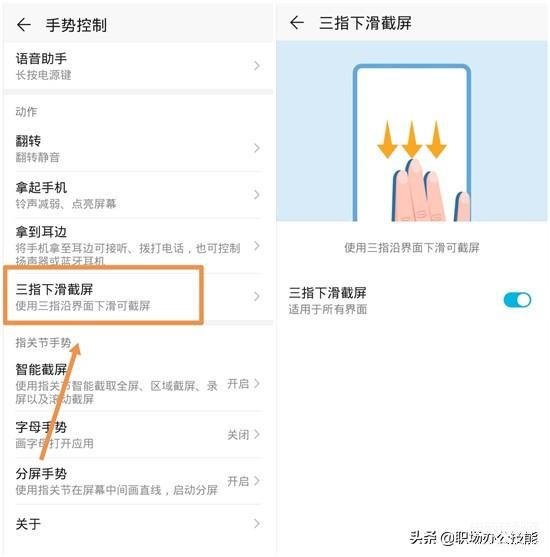
第五种:绘制封闭图像截图
这种截屏方式也很简单,在手机上用指关节绘制不同的封闭图形,即可进行截图了,这种截屏方式比较适合区域截屏。如果觉得自己绘制的图形比较丑,这也没关系,后期都是可以调整的。
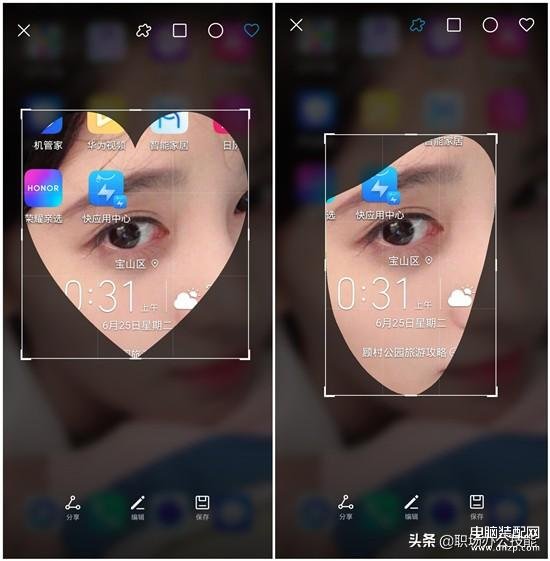
第六种:“s”型截长图
许多人老是抱怨手机上不能实现滚动截屏。华为手机上这个画“s”截屏便能实现滚动截屏。截屏方式也很简单,用指关节在屏幕上画个“s”就能实现,滚动截屏了。

截完的图片,如果需要编辑,可以使用清爽视频编辑器,不仅能编辑图片,还能够剪辑视频。对图片和视频进行特效处理,电子相册也能制作,功能非常强大。
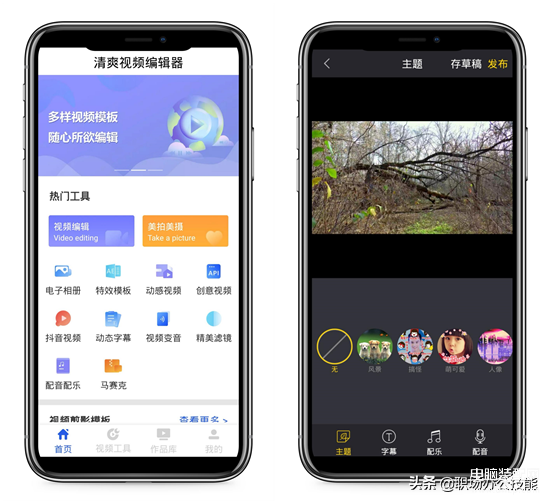
最后由衷的感谢大家阅读小编我的文章,你们的支持便是对小编最大的鼓励。
以上就是本网站绮桃小编为大家介绍的【华为手机截屏方法】相关内容,不知道是否解决了安然网友对于《华为手机截屏怎么滚动截屏》的疑问。如果您还有其他类似如【华为手机截屏滚动截屏怎么操作】相关问题,请持续关注我们的手机教程栏目或在后台留言,我们将一一为您解答

![荣耀80怎么截屏[华为荣耀80pro怎么截屏]](https://m.guofenba.com/uploadfile/2023/08/31/0429/645d5ba1dfc69.jpg)
![华为手机如何长截屏和滚动截屏[华为手机如何长截屏操作方法]](https://m.guofenba.com/uploadfile/2023/08/31/0700/645d036fef631.jpg)
![华为畅享50 pro滚动截屏详细教程[华为畅享50 pro滚动截屏详细教程]](https://m.guofenba.com/uploadfile/2023/09/02/0049/645c017879416.jpg)